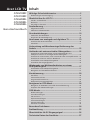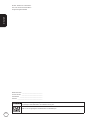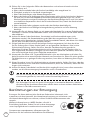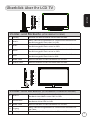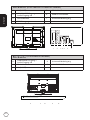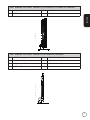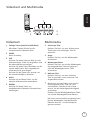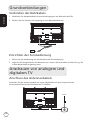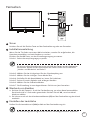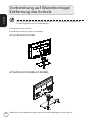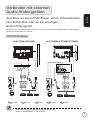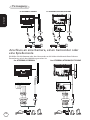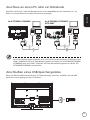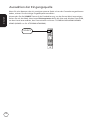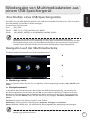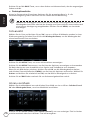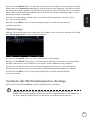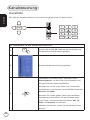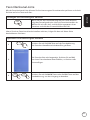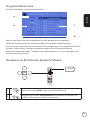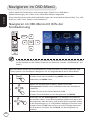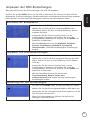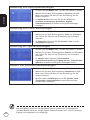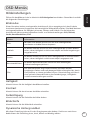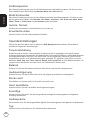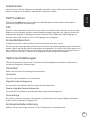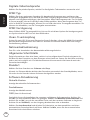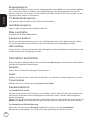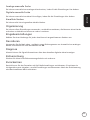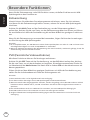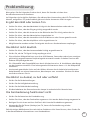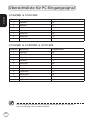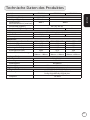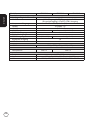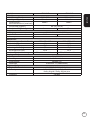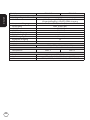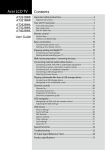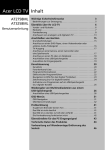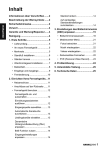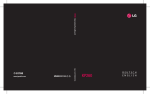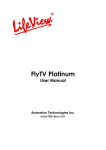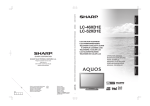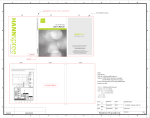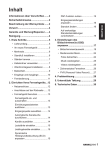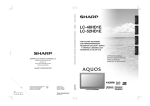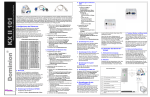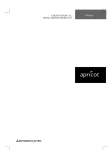Download Acer LCD TV Inhalt
Transcript
Acer LCD TV Inhalt AT2618MF AT3218MF AT2628ML AT3228ML AT4028ML Wichtige Sicherheitshinweise-------------------------------------- 3 Benutzerhandbuch Allgemeine Tasten-------------------------------------------------------------------------8 Videotext und Multimedia--------------------------------------------------------------9 Bestimmungen zur Entsorgung--------------------------------------------------------4 Überblick über Ihr LCD TV------------------------------------------- 5 Vorder- und Rückseite ----------------------------------------------- 5 Rückseite ----------------------------------------------------------- 6 AV Label an der Seite ----------------------------------------------- 7 Fernbedienung---------------------------------------------------------- 8 Grundverbindungen------------------------------------------------- 10 Verbinden des Netzkabels------------------------------------------------------------- 10 Einrichten der Fernbedienung------------------------------------------------------- 10 Anschauen von analogem und digitalem TV---------------- 10 Anschluss des Antennenkabels------------------------------------------------------- 10 Fernsehen----------------------------------------------------------------------------------- 11 Vorbereitung auf Wandmontage/Entfernung des Sockels------------------------------------------------------------------- 12 Verbinden mit externen Audio-/Videogeräten------------- 13 Anschluss an einen DVD-Player, einen Videorekorder, eine SetUp-Box oder an ein sonstiges Audio-/Videogerät------------------------- 13 Anschluss an eine Kamera, einen Camcorder oder eine Spielkonsole--- 14 Anschluss an einen PC oder ein Notebook--------------------------------------- 15 Anschließen eines USB-Speichergerätes------------------------------------------- 15 Auswählen der Eingangsquelle------------------------------------------------------ 16 Wiedergabe von Multimediadateien aus einem USB-Speichergerät--------------------------------------------------- 17 Anschließen eines USB-Speichergerätes------------------------------------------- 17 Navigation auf der Multimedia-Seite---------------------------------------------- 17 Kanalsteuerung------------------------------------------------------- 20 Kanalliste----------------------------------------------------------------------------------- 20 Favoritenkanal-Liste--------------------------------------------------------------------- 21 Programminformationen-------------------------------------------------------------- 22 Elektronischer Programmführer----------------------------------------------------- 22 Navigieren im OSD-Menü------------------------------------------ 24 Navigieren im OSD-Menü mit Hilfe der Fernbedienung--------------------- 24 Anpassen der OSD-Einstellungen--------------------------------------------------- 25 OSD-Menüs------------------------------------------------------------- 27 Bildeinstellungen------------------------------------------------------------------------- 27 Soundeinstellungen--------------------------------------------------------------------- 28 PAP Funktion------------------------------------------------------------------------------ 29 Optionseinstellungen------------------------------------------------------------------- 29 Timer-Einstellungen--------------------------------------------------------------------- 31 Sperreinstellungen----------------------------------------------------------------------- 31 Fernseher einrichten-------------------------------------------------------------------- 32 Besondere Funktionen---------------------------------------------- 34 Problemlösung-------------------------------------------------------- 35 Übersichtsliste für PC-Eingangssignal------------------------- 36 Technische Daten des Produktes-------------------------------- 37 1 © 2011 Alle Rechte vorbehalten. Deutsch Acer LCD TV Benutzerhandbuch Originalausgabe: 06/2011 Modellnummer: ________________________________ Seriennummer: _________________________________ Kaufdatum: ____________________________________ Kaufort: _______________________________________ HDMI, das HDMI-Logo und High Definition Multimedia Interface sind Handelsmarken oder eingetragene Handelsmarken von HDMI Licensing LLC. DVB ist eine eingetragene Handelsmarke von DVB Project. 2 Wichtige Sicherheitshinweise Deutsch Lesen Sie diese Anweisungen bitte sorgfältig durch. Verwahren Sie sie sorgfältig, um sie bei Bedarf später einsehen zu können. 1. Verwenden Sie nur die vom Hersteller angegebenen Zubehörteile/ Zusatzgeräte. 2. Verwenden Sie nur einen den Herstelleranweisungen entsprechenden oder mit dem Gerät angebotenen Wagen, Ständer, Stativ, Regal oder Tisch. Wenn ein Wagen verwendet wird, ist Vorsicht beim Bewegen der Gerät-Wagen-Einheit geboten, um Verletzungen durch Umkippen zu vermeiden. 3. Ziehen Sie das Netzkabel aus der Steckdose heraus, wenn ein Gewitter vorhersehbar ist oder das Gerät über längere Zeit nicht verwendet wird. 4. Installieren Sie das Gerät nicht in einer umschlossenen Stelle wie z. B. einem Bücherregal oder einer sonstigen ähnlichen Einrichtung. Warnung 5. Um die Gefahr eines Brandes zu vermeiden, bringen Sie keine Kerzen oder andere offene Flammen in die Nähe dieses Geräts. 6. Wenn die Fernbedienung über eine längere Zeit nicht verwendet wird, entfernen Sie bitte die Batterien. Gehen Sie vorsichtig mit der Fernbedienung um. Lassen Sie die Fernbedienung nicht auf den Boden fallen. Halten Sie das Gerät von Feuchtigkeit, direkter Sonneneinstrahlung und hohen Temperaturen fern. 7. Setzen Sie Batterien/Akkus keiner übermäßigen Hitze durch direktes Sonnenlicht, Feuer oder anderen Hitzequellen aus. Gebrauchte bzw. entladene Batterien müssen gemäß allen einschlägigen Vorschriften entsorgt werden. Genauere Informationen erhalten Sie von Ihrer örtlichen Müllabfuhr. 8. Befolgen Sie alle am Produkt befindlichen Warnungen und Anweisungen. 9. Ziehen Sie den Netzstecker, bevor Sie das Gerät säubern. Verwenden Sie keine Reinigungsflüssigkeiten oder -sprays. Verwenden Sie zur Reinigung ein angefeuchtetes Tuch. 10.Setzen Sie das Gerät keinem tropfenden oder spritzenden Wasser aus. Stellen Sie keine Gefäße mit Flüssigkeiten, z. B. Blumenvasen, auf das Gerät. 11.Stellen Sie das Gerät nicht auf einen unstabilen Wagen, Ständer oder Tisch. Das Gerät kann ansonsten herunterfallen und schwer beschädigt werden. 12.Für einen zuverlässigen Betrieb und zum Schutz gegen Überhitzung befinden sich zur Lüftung Schlitze und Öffnungen an dem Gerät, die nicht blockiert oder zugedeckt werden dürfen. Verdecken Sie die Öffnungen nicht, indem Sie das Gerät auf ein Bett, ein Sofa, einen Teppich oder auf eine ähnliche Oberfläche legen oder stellen. Das Gerät darf auch nicht in der Nähe oder auf einen Heizkörper bzw. ein Heizgerät gestellt werden und nicht in einer Installationseinrichtung eingebaut verwendet werden, wenn nicht für ausreichende Lüftung gesorgt ist. 13.Die Stromversorgung des Gerätes muss mit den Angaben auf dem Typenschild des Gerätes übereinstimmen. Wenn Sie sich nicht sicher über die vor Ort verwendete Netzspannung sind, dann fragen Sie bitte Ihren Händler oder Ihr lokales Stromversorgungsunternehmen. 14.Stellen Sie nichts auf das Netzkabel. Stellen Sie das Gerät an einer Stelle auf, wo nicht auf das Stromkabel getreten werden kann. 15.Wenn Sie ein Verlängerungskabel verwenden, dann vergewissern Sie sich bitte, dass die Summe der Leistung aller am Verlängerungskabel angeschlossenen Geräte nicht den zulässigen Wert des Verlängerungskabels übersteigt. Achten Sie ebenfalls darauf, dass der Wert aller an einem Stromkreis angeschlossenen Geräte nicht über dem der Sicherung liegt. 16.Schieben Sie niemals irgendwelche Objekte durch die Öffnungen in das Gerät, da so Strom führende Teile berührt werden können und ein Kurzschluss verursacht werden kann, der zu einem Brand führen oder Ihnen einen Stromschlag versetzen kann. Verschütten Sie niemals irgendwelche Flüssigkeiten über das Produkt. 17.Versuchen Sie nicht, das Gerät in eigener Regie zu reparieren, da Sie durch Öffnen oder Abnehmen der Gehäuseteile mit gefährlichen Stromspannungen in Berührung kommen können oder andere Gefahren bestehen. Lassen Sie alle Reparaturen durch qualifiziertes Kundendienstpersonal ausführen. 3 Deutsch 18.Ziehen Sie in den folgenden Fällen den Netzstecker und nehmen Kontakt mit dem Kundendienst auf: a.Wenn das Stromkabel oder der Stecker beschädigt oder ausgefranst ist. b.Flüssigkeit wurde ist in das Gerät eingedrungen. c. Wenn das Gerät Regen oder Wasser ausgesetzt war. d.Wenn das Gerät trotz Befolgung aller Anweisungen nicht richtig funktioniert. Nehmen Sie bitte nur im Benutzerhandbuch behandelte Einstellungsänderungen vor, da ein falsches Bedienen sonstiger Einstellungen das Gerät beschädigen kann und nicht selten zu erheblichen Reparaturen durch den Kundendienstes führt, damit das Gerät wieder normal arbeitet. e.Wenn das Gerät fallen gelassen wurde oder das Gehäuse beschädigt ist. f. Wenn das Gerät eine auffällige Leistungsänderung aufweist und eine Wartung benötigt. 19.Verwenden Sie mit diesem Gerät nur ein passendes Netzkabel (in unserem Zubehörpaket enthalten). Trennen Sie das Netzkabel immer vom Stromnetz, bevor Sie das Gerät warten oder abbauen. 20.Achten Sie darauf, dass Steckdosen, Stromkabel und Steckerverbindungen nicht überlastet werden. Die Gesamtbelastung darf 80% der vorgesehenen Last für den Stromkreis nicht überschreiten. Achten Sie bei Stromkabeln darauf, dass diese nicht höher als mit 80% ihrer Nennleistung belastet werden. 21.Einige Produkte sind mit einem dreipoligen Stecker ausgestattet, bei dem der dritte Pol zur Erdung dient. Dieser Stecker passt nur auf geerdete Steckdosen. Dies ist eine Sicherheitseinrichtung. Stellen Sie sicher, dass die Steckdose korrekt geerdet ist. Missachten Sie diese Sicherheitsvorkehrung nicht und stecken Sie den Stecker nicht in eine ungeerdete Steckdose. Verfügen Sie nicht über eine passende Steckdose, lassen Sie eine nicht benötigte durch einen Elektriker austauschen. 22.Verwenden Sie diesen LCD TV gemäß BildscharbV nicht am Arbeitsplatz und halten Sie beim Fernsehen einen ausreichenden Abstand zum Fernseher ein. Wenn Sie einen großen TV-Bildschirm aus zu geringer Entfernung ansehen, kann dies zur Belastung Ihrer Augen führen. 23.Dieser Fernseher ist nur für die Unterhaltung zuhause gedacht. Stellen Sie sicher, dass der Abstand zwischen Ihnen und dem Fernseher ausreicht, wenn Sie fernsehen, damit Sie Ihre Augen nicht verletzen. 24.Achten Sie darauf, dass Kabel und Stecker leicht zugänglich sind, wenn diese verwendet werden, um die Stromversorgung herzustellen und zu unterbrechen. Der Pol zur Erdung ist eine wichtige Sicherheitseinrichtung. Bei einem System, dass nicht korrekt geerdet ist, kann es zu einem Stromschlag kommen. Der Erdungspol ist auch ein guter Schutz gegen unerwartetes Rauschen, welches die Leistung des Produktes vermindert werden kann und von anderen elektrischen Geräten in der Nähe verursacht wird. Bestimmungen zur Entsorgung Entsorgen Sie dieses elektronische Gerät am Ende seiner Lebenszeit nicht zusammen mit dem Hausmüll. Um Umweltverschmutzung zu minimieren und die Umwelt bestmöglich zu schützen, sollten Sie Müll wiederverwerten oder recyceln. Weitere Informationen zu WEEE-Geräten, die sich in Entwicklung befinden, finden Sie auf unserer Homepage unter http://global.acer.com/about/environmental.htm 4 Соответствует сертификатам, обязательным в РФ (Konform mit der russischen behördlichen Zertifikation) UA.TR.002 Überblick über Ihr LCD TV Deutsch 1 2 3 4 5 6 7 Vorder- und Rückseite (AT2618MF/AT3218MF) 1 Standby Schalten Sie den Fernseher hiermit EIN und AUS. 2 Kanal + Wenn das OSD eingeschaltet ist: Funktioniert ebenfalls wie der Richtungspfeil nach oben im OSD. 3 Kanal - Wenn das OSD eingeschaltet ist: Funktioniert ebenfalls wie der Richtungspfeil nach unten im OSD. 4 Lauter Wenn das OSD eingeschaltet ist: Funktioniert ebenfalls wie der Richtungspfeil nach rechts im OSD. 5 Leiser Wenn das OSD eingeschaltet ist: Funktioniert ebenfalls wie der Richtungspfeil nach links im OSD. 6 MENU-Taste Hiermit blenden Sie das OSD-Menü ein und aus. 7 Ein/Aus Taste Hiermit schalten Sie den Fernseher EIN und AUS. 8 9 10 11 12 Vorder- und Rückseite (AT2628ML/AT3228ML/AT4028ML) 8 Kanal +/- Wenn das OSD eingeschaltet ist: Funktioniert ebenfalls wie der Nach-oben-/Nach-unten-Pfeil im OSD. 9 Lauter/Leiser Wenn das OSD eingeschaltet ist: Funktioniert ebenfalls wie der Rechts-/Links-Pfeil im OSD. 10 MENU-Taste Hiermit blenden Sie das OSD-Menü ein und aus. 11 Eingang Wenn das OSD eingeschaltet ist: Funktioniert ebenfalls wie OK-Taste. 12 Standby Schalten Sie den Fernseher hiermit EIN und AUS. 5 Deutsch Rückseite (AT2618MF/AT3218MF/AT2628ML) 1 AV (SCART) 5 PC Audio L/R 2 COMPONENT-Eingang + Audio-Eingang L/R 6 HDMI 2 Schnittstelle 3 VGA-EINGANG 7 Antenne/Kabeleingang 4 SPDIF-Ausgang Y PB SPDIF OUT PR HDMI2 L ANT/RF R D-SUB SCART 1 COMPONENT 2 AUDIO PC IN 3 4 5 6 Rückseite (AT3228ML/AT4028ML) 8 COMPONENT-Eingang + Audio-Eingang L/R 11 Antenne/Kabeleingang 9 PC Audio L/R 12 VGA-EINGANG 10 AV (SCART) PR 6 PB Y R L COMPONENT PC AUDIO IN SCART ANT/RF D-SUB 8 9 10 11 12 7 AV Label an der Seite (AT2618MF/AT3218MF/AT2628ML) 1 Allgemeine Schnittstelle 3 USB-Schnittstelle 2 HDMI1-Schnittstelle 4 Kopfhörer Deutsch 1 2 3 4 AV Label an der Seite (AT3228ML/AT4028ML) SPDIF-Ausgang 9 HDMI2-Schnittstelle 6 Kopfhörer 10 HDMI3-Schnittstelle 7 Allgemeine Schnittstelle 11 USB-Schnittstelle 8 HDMI1-Schnittstelle 8 COMMON INTERFACE 10 HDMI3 11 USB 9 HDMI1 7 HDMI2 5 6 SPDIF OUT 5 7 Fernbedienung Deutsch Allgemeine Tasten 2 1 4 SOURCE DISPLAY GUIDE WIDE MPX 3 5 6 CANCEL 7 BACK MENU 10 OK 9 8 11 MUTE FAV 12 13 VOL CH 14 15 16 8 TELETEXT SUBTITLE 17 1 Stromversorgung Drücken Sie diese Taste, um das INDEX SIZE HOLD REVEAL Fernsehgerät ein-/auszuschalten. 2 DISPLAY Drücken Sie hier, um Informationen über den Kanal (abhängig von Eingangs-/ Quelltyp) anzuzeigen. 3 GUIDE Drücken Sie diese Taste, um den EGP (Electronic Program Guide)-Modus zu aktivieren (Nur bei Digital TV-/Radio-Modi). Siehe Seite 22. 4 SOURCE Drücken Sie diese Taste, um das SourceMenü anzuzeigen. 5 WIDE Drücken Sie diese Taste, um den Skalierungsmodus zwischen den Modi Cinerama, 14:9 Zoom, 16:9 Zoom, 16:9 Zoom nach oben, Wide Zoom, Zoom 2, 16:9 Format und 4:3 Format zu wechseln. 6 MPX Drücken Sie hier, um den für das ausgewählte analoge Fernsehprogramm verfügbaren Soundtyp auszuwählen; zur Auswahl einer für das ausgewählte digitale Fernsehprogramm verfügbaren Audiosprache. 7 MENU Drücken Sie diese Taste, um das Menü zu öffnen. Drücken Sie hier, um zum vorherigen Menü zurückzugelangen. 8 BACK/CANCEL Drücken Sie diese Taste, um das Menü zu öffnen. Drücken Sie diese Taste, um bestimmte Menüs zu verlassen. Drücken Sie hier, um zum zuletzt angesehenen Kanal zurückzuwechseln. 9Richtungstasten Drücken Sie innerhalb eines Menüs auf die Nach-oben- und Nach-untenRichtungstasten zur Auswahl einer Option und auf die linke und rechte Richtungstaste zum Anpassen. 10 OK/Eingabe/Kanalliste Eingabe: Drücken Sie auf die Taste, um eine Auswahl zu bestätigen. Kanalliste: Mit dieser Taste öffnen Sie die Kanalliste. (Siehe Seite 20) 11 MUTE Drücken Sie diese Taste, um die Tonausgabe ein- oder auszuschalten. 12 FAV Drücken Sie diese Taste, um die Favoritenkanalliste anzuzeigen. 13 VOL (+/-) Mit diesen Tasten erhöhen oder verringern Sie die Lautstärke. 14 CH (nach oben/unten) Mit diesen Tasten können Sie einen TVKanal und andere Eingangsquellen der Reihenfolge nach auswählen. 15 Zifferntasten 16 TELETEXT Mit dieser Taste wechseln Sie von dem TV/AV-Modus in den Videotext-Modus. Drücken Sie diese Taste erneut, um die Videotext-Seite auf dem TV-Bild zu überlagern. 17 SUBTITLE Drücken Sie hier, um die für das ausgewählte digitale Fernsehprogramm verfügbare Untertitelsprache auszuwählen. Videotext und Multimedia Deutsch 1 2 3 INDEX SIZE HOLD REVEAL 5 4 Videotext Multimedia 1 Farbige Tasten (Rot/Grün/Gelb/Blau) Mit diesen Tasten öffnen Sie die entsprechende Videotext-Seite. 2 Vorheriger Titel Drücken Sie hier, um zum Anfang eines Titels oder zum vorherigen Titel zu wechseln. 2 INDEX Keine Funktion. 3 SIZE Drücken Sie diese Taste ein Mal, um die Videotext-Seite 2-fach zu vergrößern und die obere Hälfte anzuzeigen. Drücken Sie diese Taste zwei Mal, um die untere Hälfte der 2-fach vergrößerten Videotext-Seite anzuzeigen. Drücken Sie die Taste noch einmal, um die normale Größe zu erhalten. 4 HOLD Drücken Sie auf diese Taste, um die aktuelle Videotextseite anzuhalten. 5REVEAL Drücken Sie diese Taste, um ausgeblendete Videotext-Informationen anzuzeigen. 3 Stopp Drücken Sie hier, um die Wiedergabe anzuhalten. 4 Wiedergabe/Pause Drücken Sie hier, um mit der Wiedergabe des ausgewählten Titels zu beginnen oder die Wiedergabe eines Titels anzuhalten. 5 Nächster Titel Drücken Sie hier, um zum nächsten Titel zu wechseln, wenn mehrere Titel ausgewählt wurden. * Sie können mit der linken und rechten Richtungstaste einen Titel vor- und zurückspulen. Drücken Sie die Taste erneut, um die Vorlaufgeschwindigkeit zu erhöhen. Drücken Sie die Wiedergabe/Pause-Taste, um mit der Wiedergabe fortzufahren. Die linke und rechte Richtungstaste kann bei der Wiedergabe von MultimediaDateien dem Vor- und Zurückspulen genutzt werden. 9 Grundverbindungen Verbinden des Netzkabels Deutsch 1 Verbinden Sie das Netzkabel mit dem Netzeingang an der Rückseite des TVs. 2 Stecken Sie den Stecker wie angezeigt in eine Netzsteckdose ein. Einrichten der Fernbedienung 1 Öffnen Sie die Abdeckung auf der Rückseite der Fernbedienung. 2 Legen Sie die mitgelieferten AA-Batterien ein. Achten Sie bitte dabei auf die Polung, die in dem Batteriefach angezeigt wird. Anschauen von analogem und digitalem TV Anschluss des Antennenkabels Cerbinden Sie das Antennenkabel wie unten abgebildet mit dem entsprechenden Antennenanschluss an der Rückseite des TV-Gerätes. Tuner 10 Fernsehen 1 Deutsch 2 4 3 1 1 Strom Drücken Sie auf die Ein/Aus-Taste auf der Fernbedienung oder am Fernseher. 2 Installationsanleitung Wenn Sie das TV-Gerät zum ersten Mal einschalten, werden Sie aufgefordert, die Sprache auszuwählen und nach Sendern zu suchen. Drücken Sie die OK-Taste, um den Einstellungsvorgang zu starten. Schritt 1. Select the setup language you prefer.  Sie können diese Einstellungen auch mit Hilfe der Tasten an der Geräteseite vornehmen. Details zu den Funktionen der Tasten finden Sie im Abschnitt „Vorder- und Rückseite“ auf Seite 5. Schritt 2. Wählen Sie das richtige Land für den Signalempfang aus. Schritt 3. Wählen Sie den richtigen Tuner-Modus aus. Schritt 4. Schließen Sie die Koaxialkabel an, bevor Sie fortfahren. Schritt 5. Suchen Sie nach digitalen und analogen Kanälen. Schritt 6. Wählen Sie den Startseite-Modus. Schritt 7. Die Einstellung ist nun abgeschlossen. Sie können jetzt fernsehen. 3 Wechseln von Kanälen a. Drücken Sie die Tasten 0 - 9 auf der Fernbedienung, um einen Kanal auszuwählen. Der Kanal wird in 2 Sekunden gewechselt. Drücken Sie auf OK, um einen Kanal direkt zu wählen. b. Sie können auch mit den Kanalauswahltasten (CH) auf der Fernbedienung den Kanal wechseln. 4 Einstellen der Lautstärke Stellen Sie die Lautstärke mit (VOL) auf/ab auf der Fernbedienung ein.  Die Einrichtung kann aufgrund der örtlichen Sendeeigenschaften abweichen. 11 Deutsch Vorbereitung auf Wandmontage/ Entfernung des Sockels Achtung: Trennen Sie den Sockel vorsichtig ab, um die Plastikteile und/oder das Fernsehergehäuse nicht zu beschädigen. 1) Entfernen Sie den Sockel. 2) Entfernen Sie die Schrauben im Ständer. AT2618MF/AT3218MF 2 1 AT2628ML/AT3228ML/AT4028ML 3 2 1 12 3) Nehmen Sie die Wandmontage entsprechend der beigelegten Anleitung vor. Verbinden mit externen Audio-/Videogeräten Deutsch Anschluss an einen DVD-Player, einen Videorekorder, eine SetUp-Box oder an ein sonstiges Audio-/Videogerät Schließen Sie einen DVD-Player, VCR oder ein sonstiges Audio-/Videogerät an die Eingänge auf der Rückseite des LCD TVs an. Quellen-Eingang for AT2628ML/AT2618MF/AT3218MF USB HDMI3 HDMI2 HDMI1 COMMON INTERFACE SPDIF OUT for AT3228ML/AT4028ML PR PB Y R L COMPONENT PC AUDIO IN SCART ANT/RF D-SUB Y PB SPDIF OUT PR HDMI2 L ANT/RF R D-SUB SCART COMPONENT AUDIO PC IN R B G R W G B R R W D-Sub D-Sub COMPONENT VGA AV PC-Audio in SCART HDMI AUDIO COMPONENT SCART VGA AV PC-Audio in G D-Sub B R R W G D-Sub or DVD PC Grün Y B R R W or VCR or STB DVD PC G HDMI AUDIO Gelb R Rot W Weiß or VCR B STB Blau * A cer empfiehlt die folgende Anschlussreihenfolge: HDMI -> COMPONENT -> AV (SCART). 13 TV-Ausgang for AT2628ML/AT2618MF/AT3218MF HDMI2 HDMI1 COMMON INTERFACE SPDIF OUT Deutsch for AT3228ML/AT4028ML PB R Y COMPONENT L PC AUDIO IN SCART ANT/RF Y D-SUB HDMI3 PR PB SPDIF OUT USB PR HDMI2 L ANT/RF R D-SUB SCART COMPONENT AUDIO PC IN EARPHONE EARPHONE SCART SCART SPDIF Recorder SPDIF AV Recorder AV Anschluss an eine Kamera, einen Camcorder oder eine Spielkonsole USB HDMI3 HDMI2 HDMI1 COMMON INTERFACE SPDIF OUT Schließen Sie die Kamera oder den Camcorder an die Video-/Audioanschlüsse links am Fernseher an wie in der Abbildung zu sehen ist. for AT3228ML/AT4028ML for AT2628ML/AT2618MF/AT3218MF PR PB Y R L COMPONENT PC AUDIO IN SCART ANT/RF D-SUB Y PB SPDIF OUT PR HDMI2 L ANT/RF R D-SUB SCART R B G R W G B R R W COMPONENT AV G 14 AUDIO B R R W COMPONENT AUDIO PC IN HDMI COMPONENT AV G AUDIO B R R W HDMI Anschluss an einen PC oder ein Notebook Schließen Sie Ihren PC oder Ihr Notebook wie unten abgebildet an den Fernseher an, um Daten von Ihrem Rechner auf dem Fernseher anzuzeigen. D-Sub Deutsch for AT3228ML/AT4028ML for AT2628ML/AT2618MF/ AT3218MF D-Sub D-Sub D-Sub Für VGA-Verbindungen empfiehlt Acer, die Auflösung des externen PC-Monitors auf 1920 x 1080 Pixel mit einer Aktualisierungsrate von 60 Hz (für AT3218MF/AT3228ML/ AT4028ML) bzw. auf 1366 x 768 Pixel mit einer Aktualisierungsrate von 60 Hz (für AT2618MF/AT2628ML) einzustellen. Anschließen eines USB-Speichergerätes Wenn Sie Multimediainhalte auf dem TV-Gerät anzeigen möchten, schließen Sie das USBGerät wie unten gezeigt an das TV-Gerät an. 15 Auswählen der Eingangsquelle Wenn Sie eine Kamera oder ein sonstiges externes Gerät mit an den Fernseher angeschlossen haben, müssen Sie die richtige Eingabequelle auswählen. Deutsch Verwenden Sie die SOURCE-Taste auf der Fernbedienung, um das Source-Menü anzuzeigen. Gehen Sie mit den Nach oben/unten Richtungstasten durch die Liste und drücken Sie auf OK, um den Kanal auszuwählen, den Sie anschauen möchten. TV/CMP/AV/VGA/HDMI1/HDMI2/ HDMI3 (HDMI3 nur für AT3228ML/AT4028ML). SOURCE 16 Wiedergabe von Multimediadateien aus einem USB-Speichergerät Deutsch Anschließen eines USB-Speichergerätes Schließen Sie das USB-Speichergerät an den USB-Anschluss des Fernsehers an. Der Fernseher wird das Media Center Menü direkt anzeigen. Unterstützte Dateiformate: Foto JPG, JPEG Musik MP3, AC 3, LPCM, ADPCM, AAC, MPEG Video AVI, MPEG1, MPEG2, H.264 BP/MP/HP, MPEG4 SP/ASP. Hinweis: Einige USB-Tasten und USB-Geräte wie z.B. Digitalkameras oder Mobiltelefone sind nicht vollständig mit dem USB 2.0 Standard kompatibel, so dass sie möglicherweise nicht mit dem Multimedia Player des Fernsehers funktionieren werden. Nicht alle USB-Geräte sind mit dem Multimedien-Player kompatibel. Navigation auf der Multimedia-Seite Die Multimedia-Seite besteht aus drei Hauptbereichen: a b c a. Medientyp-Leiste Oben im Fenster sehen Sie die Art von Medien, welche angezeigt werden: Foto, Musik oder Video. b. Navigationsmenü In der Mitte des Fensters werden die Inhalte des USB-Gerätes angezeigt. Verwenden Sie die Richtungstasten und drücken Sie auf OK, um eine Datei oder einen Ordner zu öffnen. Bestimmte Informationen der ausgewählten Datei werden auf der linken Seite angezeigt. Drücken Sie auf die MENU-Taste, um die Optionen anzuzeigen: Sortieren, Bearbeiten und Parser. Sortieren: Sortieren Sie hiermit Dateien und Ordner. Bearbeiten: Hierzu gehören die Optionen Kopieren, Einfügen und Löschen. Parser: Wählen Sie Rekursiv, um alle Dateien des ausgewählten Medientyps anzuzeigen. Hinweis: Es werden nur die Dateien angezeigt, die mit dem ausgewählten Medientyp übereinstimmen. 17 Drücken Sie auf die BACK-Taste, um zu dem Ordner zurückzuwechseln, der den angezeigten Ordner enthält. c. Dateioptionsleiste Deutsch Unten im Fenster sehen Sie weitere Optionen für die angezeigte Datei, z. B. die Lautstärkenregelung oder Funktionen für die Tasten der Fernbedienung. Hinweis: Bei Wiedergabe einer Datei wird die obere Leiste ausgeblendet. Bei der Wiedergabe eines Films oder bei der Anzeige von Fotos wird die untere Leiste nach einer kurzen Verzögerung ausgeblendet. Drücken Sie auf MENU, um sie wieder anzuzeigen. Fotoansicht Wählen Sie ein Foto und drücken Sie auf OK, um es zu öffnen. Bilddateien werden in einer Diashow angezeigt. Drücken Sie auf OK oder Wiedergabe/Pause, um die Wiedergabe bei einem bestimmten Foto anzuhalten. Drücken Sie die MENU-Taste, um unten Informationen anzuzeigen. Drücken Sie die MENU-Taste erneut, um die Liste der Optionen anzuzeigen und verwenden Sie Nach oben/unten zum Auswählen einer Option und Links/Rechts zum Anpassen. Wenn Sie ein Bild drehen möchten, drücken Sie auf OK, um die Wiedergabe anzuhalten, und drücken Sie anschließend auf MENU, um die Liste mit Optionen aufzurufen. Wählen Sie Drehen und drücken Sie wiederholt auf OK, um das Bild im Uhrzeigersinn zu drehen. Drücken Sie auf BACK oder wechseln Sie zur Ordnernavigationsliste zurück. Hören von Musik Wählen Sie eine Musikdatei aus und drücken Sie auf OK, um sie zu öffnen. Drücken Sie auf OK oder Wiedergabe/Pause, um einen Musiktitel anzuhalten. 18 Drücken Sie auf Zurück (‘Index’) oder Weiter (‘Reveal’), um zum vorherigen Titel im Ordner zurückzuwechseln oder zum nächsten Titel weiterzugehen. Drücken Sie die MENU-Taste, um die Liste der Optionen anzuzeigen und verwenden Sie Nach oben/unten zum Auswählen einer Option und links/rechts zum Anpassen. Das Menü enthält die Option Nur Audio. Wählen Sie die Option aus und drücken Sie auf OK. Sie können Musik hören, während der Bildschirm deaktiviert ist. Drücken Sie auf eine beliebige Taste, um den Modus Nur Audio zu beenden. Deutsch Drücken Sie etwas länger auf die linken und rechten Richtungstasten, um einen Titel vor- oder zurückzuspulen. Drücken Sie auf BACK, um zur Ordnernavigationsliste und dem Vorschaufenster zurückzuwechseln. Videoanzeige Wählen Sie eine Filmdatei aus und drücken Sie auf OK, um sie zu öffnen. Drücken Sie auf OK oder Wiedergabe/Pause, um ein Video anzuhalten. Drücken Sie die MENU-Taste, um unten Informationen anzuzeigen. Drücken Sie die MENU-Taste erneut, um die Liste der Optionen anzuzeigen und verwenden Sie Nach oben/unten zum Auswählen einer Option und Links/Rechts zum Anpassen. Sie können mit der linken und rechten Richtungstaste einen Film vor- und zurückspulen. Drücken Sie die Taste erneut, um die Vorlauf- und Rücklaufgeschwindigkeit zu erhöhen. Drücken Sie auf BACK, um zur Ordnernavigationsliste und dem Vorschaufenster zurückzuwechseln. Verlassen der Multimediaspeicher-Anzeige Drücken Sie mehrmals auf BACK, um den USB-Speicher zu verlassen. Warnhinweis: Trennen Sie das USB-Speichergerät nicht ab, während eine Mediendatei wiedergegeben wird. Beenden Sie die Wiedergabe und wechseln Sie zu einer anderen Quelle, bevor Sie das Gerät vom USB-Anschluss trennen. 19 Kanalsteuerung Deutsch Kanalliste Mit Hilfe der Kanalliste können Sie schnell einen gewünschten TV-Kanal finden. OK OK OK So verwenden Sie die Kanallistenfunktion: D Channel list - All 11 Servicelist 11 - All Channel OK 11 12 12 11 Service D 13 12 Service 12 13 D 14 13 14 Service 13 D 15 14 15 Service 14 D 16 16 - All 15 Service list 15 Channel D 2 D D D 16 Service 11 Select list16 11 12 Service Select list12 Tuner mode TELETEXT SUBTITLE Exit Exit Der aktuelle Kanal wird hervorgehoben. 13 Service 13 Tuner mode D 14 Service 14 D 15 Service 15 D 16 Service 16 Select list Tuner mode 3 SUBTITLE SUBTITLE Drücken Sie auf die OK-Taste auf der Fernbedienung. Die Kanalliste wird daraufhin geöffnet. OK OK 1 TELETEXT TELETEXT Exit Verwenden Sie die Nach-oben- und Nach-untenRichtungstasten, um durch die Liste zu blättern und den gewünschten Kanal auszuwählen. Wechseln Sie mit der roten Taste zum TunermodusAuswahlmenü und wechseln Sie anschließend zwischen Antenne und Kabel. Wechseln Sie mit der gelben Taste zum KanallistenAuswahlmenü und drücken Sie auf die Nach-oben/ unten-Taste, um zwischen den Kanallisten Alle, TV, Radio und Kostenlos zu wechseln. Verlassen Sie die Liste, indem Sie auf die blaue Taste drücken. 20 Favoritenkanal-Liste Mit der Favoritenkanal-Liste können Sie Ihre bevorzugten Fernsehsender speichern und durch Drücken auf eine Taste aufrufen. Deutsch Anzeigen von bevorzugten Kanälen Wenn Sie auf der Fernbedienung die FAV-Taste drücken, zeigt das Fernsehgerät eine Liste mit Favoritenkanälen an. Wählen Sie mit den Auf- und Ab-Richtungstasten einen Kanal aus und drücken Sie anschließend auf OK. FAV FAV FAV Wenn Sie einen Favoriten-Kanal einstellen möchten, folgen Sie den auf dieser Seite beschriebenen Schritten. Speichern von bevorzugten Kanälen FAV FAV 1 Drücken Sie auf die FAV-Taste auf der Fernbedienung. Die Favoriten-Kanalliste wird daraufhin geöffnet. FAV D D Favorite List 11 Service 11 Favorite Service 18 List 18 D D Service 11 18 Service 18 11 Service 11 18 Service 18 Favorite List D 2 11 D Select Die Favoritenliste wird angezeigt. Drücken Sie auf OK, um einen Favoritenkanal auszuwählen, zu löschen oder hinzuzufügen. Select OR FAV Select OR BACK BACK 3 BACK OR FAV FAV Drücken Sie auf die BACK-Taste oder die FAV-Taste auf der Fernbedienung, um den Vorgang zu beenden. 21 Programminformationen Deutsch Drücken Sie ein Mal auf die DISPLAY-Taste, um Informationen über das aktuelle Programm 5 ARTE a anzuzeigen (falls verfügbar). Drücken Sie zwei Mal, um die Informationen auf der unteren five 20:00-20:10 Le journal de la culture 1/2 French MPEG Stereo 576i Uhrzeit SD Seitebanzuzeigen und drei Mal, um nur die Kanalnummer und die anzuzeigen. 20:00-20:10 c a b Air STTL 20:03 Magazine culturel c d d e e a. Programmname b. Programmzeitplan c. Programmzusammenfassung d. Untertitel Wenn ‘STTL’ angezeigt wird, drücken Sie auf die SUBTITLE-Taste, um verfügbare Untertitel anzuzeigen. e. Audiosprache Elektronischer Programmführer Beim elektronischen Programmführer (EPG) handelt es sich um einen Dienst auf dem Bildschirm, der auf digitalen Fernsehern verfügbar ist. Er bietet Informationen über programmierte Programme in allen Kanälen nach Zeit, Titel und Kanal. GUIDE 22 Programmführer-Seite Die EPG-Seite besteht aus vier Hauptbereichen: Deutsch a  b c d Oben auf der Seite wird das Anzeigedatum und die aktuelle Uhrzeit angezeigt. Im Bereich auf der linken Seite werden alle Namen für digitale Kanäle angezeigt. Auf der rechten Seite sehen Sie Informationen über Programme für den ausgewählten Kanal: Die Start- und Endzeiten, etwaige Altersbewertungen und eine Zusammenfassung. Verwenden Sie die Nach-oben- und Nach-unten-Richtungstasten, um zum vorherigen oder nächsten Kanal zu wechseln. Navigation im EPG (für den Digital TV-Modus) OK OK OK GUIDE GUIDE GUIDE GUIDE 1 2 GUIDE GUIDE Drücken Sie auf die GUIDE-Taste auf der Fernbedienung. Navigieren Sie mit den Richtungstasten im EPG-Menü und drücken Sie auf OK, um die markierte Option zu aktivieren. 23 Navigieren im OSD-Menü Deutsch Viele zusätzliche Einstellungen und Anpassungen finden Sie im OSD-Menü (Bildschirmanzeige), wie in dem unten stehenden Beispiel dargestellt. Dieser Abschnitt beschreibt die Grundbedienungen der verschiedenen Menüs (Bild, Ton, PAP, Optionen, USB, Timer, Sperren und Installieren). Navigieren im OSD-Menü mit Hilfe der Fernbedienung MENU OK Picture Sound PAP Options USB Timer Lock Setup Sie können diese Menüs auch mit Hilfe der Steuerelemente rechts benutzen. Details zu den Funktionen der Tasten finden Sie im Abschnitt "Vorder- und Rückseite" auf Seite 5. Das OSD-Menü besteht aus acht Hauptmenüs. Diese sind: Bild, Ton, PAP, Optionen, USB, Timer, Sperren und Installieren. Navigieren Sie auf folgende Weise durch diese Menüs. 1 2 MENU MENU Drücken Sie auf der Fernbedienung MENU oder auf der Gerätefront die MENU-Taste. Wählen Sie das gewünschte Menü, indem Sie mit den Richtungstasten Auf/Ab sowie Links/Rechts aus den acht Menüs auswählen. Drücken Sie zum Aufruf eines Menüs auf OK. Drücken Sie zur Rückkehr zu den Hauptmenüs auf MENU. 3 24 Verwenden Sie die Richtungstasten, um das Menü zu bedienen. Mit der Nach-oben / unten-Richtungstasten blättern Sie durch die Menüoptionen. Mit der linken und rechten Richtungstaste ändern Sie die Einstellungen (z. B. im Bild-Menü Helligkeit, Kontrast usw.). Drücken Sie sie auf OK oder rechts zum Aufruf einiger Optionen mit Untermenü. Drücken Sie auf BACK, um das Programm zu verlassen. Anpassen der OSD-Einstellungen Über das OSD können Sie die Einstellungen des LCD-TVs anpassen. Deutsch Drücken Sie auf die MENU-Taste, um das OSD zu aktivieren. Sie können mit dem OSD die Bildqualität, Audioeinstellungen, Kanaleinstellungen und allgemeine Einstellungen anpassen. Informationen zu erweiterten Einstellungen finden Sie auf der folgenden Seite: Einstellen der Bildqualität 1 Drücken Sie die MENU-Taste, um das OSD-Menü zu öffnen. 2 Wählen Sie mit Hilfe der Richtungstaste Bild aus dem OSD-Menü. Gehen Sie dann zu dem Bildelement, das Sie anpassen möchten. 3 Verwenden Sie die linke und rechte Taste, um die Schieberegler anzupassen oder wählen Sie einen der voreingestellten Bildmodi aus. Drücken Sie auf MENU zum Speichern und Beenden. 4 Mit dem Bild-Menü können Sie Bildmodus, Helligkeit, Kontrast, Farbsättigung, Bildschärfe, Dynamische Hintergrundbel. und andere bildbezogene Einstellungen ändern. Anpassen von Soundeinstellungen 1 Drücken Sie die MENU-Taste, um das OSD-Menü zu öffnen. 2 Wählen Sie mit Hilfe der Richtungstaste Ton aus dem OSDMenü. Gehen Sie dann zu der Einstellung, die Sie ändern möchten. 3 Verwenden Sie die linke und rechte Taste, um die Schieberegler anzupassen oder wählen Sie einen der voreingestellten Tonmodi aus. Drücken Sie auf MENU zum Speichern und Beenden. 4 Mit dem Ton-Menü können Sie die aktuelle Tonvoreinstellung, Balance, Stereo weit, Audioverzögerung und andere wichtige tonbezogene Einstellungen ändern. Änderung von PAP Einstellungen 1 Drücken Sie die MENU-Taste, um das OSD-Menü zu öffnen. 2 Wählen Sie mit den Richtungstasten PAP im OSD-Menü aus. 3 Verwenden Sie die linke oder rechte Richtungstaste, um die PAP Funktion einzuschalten. 4 Wenn PAP eingeschaltet ist, können Sie die Position festlegen: Links oder Rechts. 25 Änderung von Optionseinstellungen 1 Drücken Sie die MENU-Taste, um das OSD-Menü zu öffnen. Deutsch 2 Wählen Sie mit den Richtungstasten Optionen im OSDMenü aus. Gehen Sie dann zu der Einstellung, die Sie ändern möchten. 3 Im Optionen-Menü können Sie für den Bildschirm Untertitel, Seitensprache decodieren, Digitale Videotextsprache und andere wichtige Einstellungen festlegen. Änderung von Timer-Einstellungen 1 Drücken Sie die MENU-Taste, um das OSD-Menü zu öffnen. 2 Wählen Sie mit den Richtungstasten Timer im OSD-Menü aus. Gehen Sie dann zu der Einstellung, die Sie ändern möchten. 3 Im Timer-Menü können Sie die Zeitzone, Takt und den Schlaftimer auswählen. Änderung der Sperreinstellungen 1 Drücken Sie die MENU-Taste, um das OSD-Menü zu öffnen. 2 Wählen Sie mit den Richtungstasten Sperren im OSD-Menü aus. Gehen Sie dann zu der Einstellung, die Sie ändern möchten. 3 Im Sperren-Menü können Sie Kanalsperre, Jugendschutzeinstellung, Eingang sperren, TV-Bedienfeld sperren und andere wichtige Einstellungen ändern. Ändern von Installationseinstellungen 1 Drücken Sie die MENU-Taste, um das OSD-Menü zu öffnen. 2 Wählen Sie mit den Richtungstasten Installieren im OSDMenü aus. Gehen Sie dann zu der Einstellung, die Sie ändern möchten. 3 Mit dem Menü Installieren können Sie Sprache, Land, Tunermodus, Kanalinstallation und andere wichtige Einstellungen festlegen. 26 Die verfügbaren Optionen im OSD-Menü können je nach der TV-Signalquelle und dem Modell variieren. Einige digitale Optionen stehen u.U. nicht für analoge Signale und umgekehrt zur Verfügung. OSD-Menüs Bildeinstellungen Deutsch Öffnen Sie das Bildmenü wie im Abschnitt OSD-Navigation beschrieben. Dieses Menü enthält die folgenden Einstellungen: Bildmodus Dieser Fernseher besitzt voreingestellte Ansichtmodi, die so ausgelegt sind, dass Sie beim Anschauen bestimmter Programme die bestmögliche Bildqualität erhalten. Die Modi besitzen voreingestellte Werte für Helligkeit, Kontrast, Farbton und Schärfe. Für die folgenden Ansichtmodi gibt es vorab eingestellten Audio- und Videoeinstellungen: ECO, Lebhaft, Studio, Benutzerdefiniert, Film. Modus Information ECO Mit dem ECO-Modus können sich sich Ihre Lieblingskanäle anschauen und dabei Strom einsparen. Lebhaft Im Modus Lebhaft können Sie Ihre Lieblingskanäle in klaren Bildern sehen, deren Helligkeit und Kontrast adaptiv auf helle Umgebungen angepasst wird. Studio Im Modus Studio können Sie Ihre Lieblingskanäle in dunklen Bildern sehen, deren Helligkeit und Kontrast adaptiv angepasst wird. Benutzerdefiniert Im Modus Benutzerdefiniert können Sie Ihre bevorzugten Videoeinstellungen speichern. Film Der Spielfilmmodus zeigt dunkle Szenen mit klaren Details, kompensiert Farben und stellt bewegte Bilder reibungslos dar, damit Sie Spielfilme zu Hause genießen können. Diese Leistung wird durch eine optimale Gammakorrektur plus Farbsättigungs-, Helligkeitsund Kontrasteinstellungen erreicht. Helligkeit Hiermit können Sie die Helligkeit des Bildes einstellen. Kontrast Hiermit können Sie den Kontrast des Bildes einstellen. Farbsättigung Hiermit können Sie die Farbtiefe des Bildes ändern. Bildschärfe Hiermit können Sie die Bildschärfe einstellen. Dynamische Hintergrundbel. Mit dieser Einstellung können Sie den Energiesparmodus ändern. Sie können nach Ihren Bedürfnissen die Einstellung Auto, Hoch, Mittel und Niedrig wählen. 27 Farbtemperatur Mit dieser Einstellung können Sie die Farbtemperatur des Bildes anpassen. Sie können nach Ihren Bedürfnissen die Einstellung Normal, Warm oder Kalt wählen. Deutsch Bildschirmmodus Mit dieser Einstellung können Sie den Bildschirmmodus des Bildes anpassen. Sie können den Modus ganz nach Bedarf auf Cinerama, 14:9 Zoom, 16:9 Zoom, 16:9 Zoom nach oben, Wide Zoom, Zoom 2, 16:9 Format und 4:3 Format modes einstellen. Autom. format. Schaltet die automatische Formatfunktion ein oder aus. Erweitertes video Hiermit können Sie die Videoqualität einstellen. Soundeinstellungen Öffnen Sie das Ton-Menü wie im Abschnitt OSD-Navigation beschrieben. Dieses Menü enthält die folgenden Einstellungen: Tonvoreinstellung Dieser Fernseher besitzt voreingestellte Audiomodi, die so ausgelegt sind, dass Sie beim Anhören bestimmter Programme die bestmögliche Tonqualität erhalten. Diese Modi besitzen voreingestellte Werte für hohe und tiefe Töne. Für die folgenden Szenarien gibt es vorab eingestellten Audio- und Videoeinstellungen: Standard TV, Spielfilm, Spiel, Sport, Konzert, Benutzer. Rock, Pop, Live, Tanz, Techno, Klassik, Soft, Persönlich. Im Soft-Modus werden z. B. symphonische Harmonien und der Tenor im Audiobereich akzentuiert. Balance Ändern Sie hiermit die Balance zwischen den linken und rechten Lautsprechern. Audioverzögerung Hiermit können Sie den Sound nach einer Verzögerung wiederholt wiedergeben. Stereo weit Einschalten von Stereo weit für Virtual Surround Sound. Auto Lautstärke Hiermit können Sie die Lautstärke des Programms regeln. Soundtyp Hiermit können Sie einen für das ausgewählte analoge Fernsehprogramm verfügbaren Soundtyp auswählen. Audiosprache Zur Auswahl einer für das ausgewählte digitale Fernsehprogramm verfügbaren Audiosprache. Typ Hiermit können Sie Optionen für Sehbehinderte aktivieren. 28 Sehbehindert Hiermit können Sie die allgemeine Lautstärke einstellen, wenn während des SehbehindertModus Lautsprecher, Kopfhörer oder beides eingesetzt werden. Deutsch PAP Funktion Öffnen Sie das PAP-Menü wie im Abschnitt OSD-Navigation beschrieben. Dieses Menü enthält die folgenden Einstellungen: PAP Zum Ein- oder Ausschalten der PAP Funktion. Wenn die PAP-Funktion aktiviert ist, können Sie Bilder von verschiedenen Quellen nebeneinander anzeigen. Beachten Sie, dass ein Fenster für analoge oder digitale TV-Eingänge und das andere für VGA, HDMI oder CMP Eingänge ist. Hinweis: Diese PAP-Funktion ist für AV-Eingänge nicht verfügbar. Fernsehbildposition Auswahl der Position des Fensters für das Fernsehbild, links oder rechts. Sie können das hervorgehobene Fenster durch Drücken der Richtungstasten nach links/rechts ändern. Wenn das Fenster des Fernsehbildes hervorgehoben ist, stehen die Zifferntasten und CH+/- Tasten in diesem Fenster zur Verfügung. Wenn das andere Fenster hervorgehoben ist, können Sie mit den CH+/- Tasten die verfügbaren Erweiterungsquellen ändern. Optionseinstellungen Öffnen Sie das Optionsmenü wie im Abschnitt OSD-Navigation beschrieben. Dieses Menü enthält die folgenden Einstellungen: Untertitel Passen Sie mit diesen Einstellungen Untertitel an. Untertitel Zum Ein- oder Ausschalten von Untertiteln. Digitale Untertitelsprache Zur Auswahl einer Sprache als bevorzugte Untertitelsprache. Zweite digitale Untertitelsprache Zur Auswahl einer Sprache als sekundär bevorzugte Untertitelsprache. Untertiteltyp Sie können zwischen normalen Untertiteln und Untertiteln für Hörgeschädigte auswählen, sofern solche Untertitel verfügbar sind. Seitensprachedecodierung Wählen Sie den Sprachtyp, welcher für die Teletextseiten verwendet wird. 29 Digitale Videotextsprache Wählen Sie die primäre Sprache, welche für die digitalen Teletextseiten verwendet wird. SPDIF Typ Deutsch Wählen Sie einen geeigneten Soundtyp für das aktuelle Programm aus, welcher an das Audiogerät ausgegeben wird, das über den SPDIF-Ausgang angeschlossen ist. Die Optionen können vom Programm abhängen, das Sie ansehen. Wenn das Programm den Ton im Dolby D Format ausgibt, können Sie Dolby D oder PCM auswählen. Wenn das Programm den Ton nicht im Dolby D Format ausgibt, können Sie nur PCM oder keine Tonausgabe auswählen. Sie können Aus auswählen, um die Tonausgabe auszuschalten. SPDIF Verzögerung Wenn PCM als SPDIF Typ ausgewählt ist, können Sie mit dieser Option die Verzögerungszeit zur Synchronisation des Tons mit dem Bild ändern. Clean. fi verknüpfung Suchen Sie nach CEC (Consumer Electronics Control) Geräten, die an die HDMI-Schnittstellen des Fernsehers angeschlossen sind. Mit CEC können Sie mehrere Geräte über eine einzige Fernbedienung steuern. Netzwerkaktualisierung Zum Ein- oder Ausschalten der Netzwerkaktualisierungsfunktion. Allgemeine Schnittstelle Zeigt Informationen über eine Karte, welche in einen allgemeinen Einschub eingesetzt ist. Schalten Sie den Fernseher vor dem Einsetzen einer Karte aus. Setzen Sie die Karte vorsichtig und so weit wie möglich ein. Ein falsches Einsetzen könnte sowohl die Karte als auch den Fernseher beschädigen. Standort Wählen Sie Ihren Standort aus: Zuhause oder Shop. Hinweis: Im Zuhause-Modus aktiviert der Fernseher automatisch den Standby-Modus, wenn für mehr als vier Stunden keinen Aktionen durchgeführt werden. Software Aktualisierung Aktuelle Version Anzeige der aktuellen Softwareversion. Produktname Anzeige der Modellnummer. OAD (Over Air Download) Ermöglicht Ihnen die Installation der neuesten verfügbaren Softwareversion. Drücken Sie auf OK, um zum Installieren-Menü zu gelangen. Wählen Sie Manueller OAD-Download und drücken Sie auf OK, um mit der manuellen Suche nach der neuesten Software zu beginnen. Drücken Sie auf OK/BACK, um den Vorgang abzubrechen oder zu beenden. Wählen Sie Auto-Download und drücken Sie links/rechts, um Ja auszuwählen und einen automatischen Download durchzuführen. Wählen Sie Nein, wenn Sie den automatischen Download nicht durchführen möchten. 30 Timer-Einstellungen Öffnen Sie das Timer-Menü wie im Abschnitt OSD-Navigation beschrieben. Dieses Menü enthält die folgenden Einstellungen: Deutsch Zeitzone Auswahl einer Zeitzone. Zeit Auto Synchronisierung Aktivieren Sie die Auto-Synchronisierung, so dass der Fernseher die Zeit von digitalen Kanälen erkennen kann. Datum Falls Auto Synchronisierung ausgeschaltet ist, können Sie das Datum manuell einstellen. Uhrzeit Falls Auto Synchronisierung ausgeschaltet ist, können Sie das Uhrzeit manuell einstellen. Einschalt-Timer Ist dies aktiviert, wird der Fernseher zur eingestellten Zeit eingeschaltet und der eingestellte Kanal oder die letzte Quelle wird angezeigt. Ausschalt-Timer Ist dies aktiviert, wird der Fernseher zu der eingestellten Zeit ausgeschaltet. Schlaftimer Stellen Sie eine Zeit für den Schlaftimer ein oder schalten Sie den Schlaftimer aus. Sperreinstellungen Öffnen Sie das Sperren-Menü wie im Abschnitt OSD-Navigation beschrieben. Mit dem Sperren-Menü können Sie ein Kennwort einstellen und so verhindern, dass Personen ohne dieses Kennwort fernsehen können. Das Standard-Kennwort ist 1234. Sollten Sie das Kennwort vergessen, können Sie es mit dem Super-Kennwort 0423 überschreiben. Dieses Menü enthält die folgenden Einstellungen: Kanalsperre Drücken Sie auf OK oder rechts, um die Liste mit Kanälen anzuzeigen. Wählen Sie mit den Nach-oben- und Nach-unten-Richtungstasten den Kanal aus, den Sie sperren möchten, und drücken Sie anschließend auf OK. Drücken Sie erneut auf OK, um einen Kanal zu entsperren. Wenn Sie einen Kanal anschauen möchten, werden Sie aufgefordert, Ihr Kennwort einzugeben. Geben Sie Ihr Kennwort ein, um den Kanal anzuschauen. Jugendschutzeinstellung Die meisten Digital-TV-Sendungen ermöglichen Ihnen, nach den Einstufungssystemen bestimmte Inhalte zu sperren. Das Bewertungssystem hängt von der Region ab und steht nur für digitale Kanäle zur Verfügung. Analoge Kanäle werden mit dieser Option nicht gesperrt. 31 Eingangssperre Deutsch Drücken Sie auf OK, um eine Liste mit Eingangsquellen (AV, HDMI usw.) anzuzeigen. Wählen Sie mit den Nach-oben- und Nach-unten-Richtungstasten die Eingangsquelle aus, die Sie sperren möchten, und drücken Sie anschließend auf OK. Drücken Sie erneut auf OK, um die Eingangsquelle wieder zu entsperren. TV-Bedienfeld sperren Zum Sperren oder Entsperren der Tasten am Seitenpanel. Installationssperre Sperren oder Entsperren des Installieren-Menüs. Max Lautstärke Einstellen einer Maximallautstärke. Kennwort ändern Sie können das Standard-Kennwort in ein 4-stelliges Kennwort Ihrer Wahl wechseln. Wenn Sie die Kindersicherung verwenden, sollten Sie das Kennwort regelmäßig wechseln. Alle löschen Hiermit können Sie alle Kinderschutz-Einstellungen auf die Standardwerte zurücksetzen und so alle Änderungen rückgängig machen. Fernseher einrichten Öffnen Sie das Installieren-Menü wie im Abschnitt OSD-Navigation beschrieben. Dieses Menü enthält die folgenden Einstellungen: Sprache Passen Sie mit diesen Einstellungen die Sprache an. Land Wählen Sie das Land aus, in dem Sie sich befinden, um nach den richtigen Signalen zu suchen. Tunermodus Wählen Sie einen Tunermodus aus: Antenne oder Kabel. Kanalinstallation Automatische Suche Mit der automatischen Suche können nach Kanälen suchen. Wenn Sie den Setup-Assistenten beim ersten Einschalten des Fernsehgerätes durchlaufen haben, werden alle verfügbaren Kanäle aufgelistet. Warten Sie, bis die Suche durchgeführt wurde; dies dauert ein paar Minuten. Drücken Sie auf MENU oder BACK zum Abbrechen bei gleichzeitiger Speicherung der durchsuchten Kanäle. Automatische Aktualisierung Wenn der Tunermodus auf Antenne eingestellt ist, können Sie die Automatische Aktualisierung verwenden, um nach neuen oder gelöschten Kanälen zu suchen. 32 Analoge manuelle Suche Sie können manuell einen analogen Kanal suchen, indem Sie die Einstellungen hier ändern. Digitale manuelle Suche Deutsch Sie können manuell einen Kanal hinzufügen, indem Sie die Einstellungen hier ändern. Kanalliste löschen Sie können alle hier eingestellten Kanäle löschen. Organisierung Sie können diese Einstellungen verwenden, um Kanäle auszulassen, die Nummer eines Kanals zu ändern und Kanäle zu benennen oder zu sortieren. Eingabeeinstellungen Wählen Sie einen Gerätetyp für jeden Anschluss mit angeschlossenen Geräten aus. Decodieren Verwenden Sie die Nach-oben- und Nach-unten-Richtungstasten zur Auswahl eines analogen Kanals und drücken Sie zum Decodieren auf OK. Diagnose Hiermit können Sie Signalinformationen über den aktuellen digitalen Kanal anzeigen. Zeitversetzung Schalten Sie hiermit die Zeitversetzungsfunktion ein oder aus. Zurücksetzen Damit können Sie den Fernseher auf die Fabrikeinstellungen zurücksetzen. Sie müssen ein richtiges Kennwort eingeben, um alle Einstellungen zurückzusetzen. Nach der Zurücksetzung wird das Installieren-Menü erscheinen. 33 Besondere Funktionen Deutsch Bevor Sie die Zeitversetzungs- oder PVR-Funktion nutzen, schließen Sie bitte erst ein USBSpeichergerät an den Fernseher an. Zeitversetzung Hiermit können Sie selbst dann Fernsehprogramme aufnehmen, wenn Sie nicht zuhause sind. Bevor Sie die Zeitversetzungsfunktion nutzen, müssen Sie erst ein USB-Speichergerät einrichten. Drücken Sie die HOLD-Taste auf der Fernbedienung, um das Zeitversetzungs-Menü aufzurufen. Drücken Sie die rote Taste, um das Zeitversetzungs-Menü zu öffnen und führen Sie anschließend mit Hilfe der Fernbedienung die auf dem Bildschirm gezeigten Funktionen aus. Wenn Sie die Zeitversetzung zum ersten Mal verwenden, folgen Sie bitte den Anweisungen zur Einrichtung des USB-Speichergeräts. Hinweise: 1) Es ist empfehlenswert, ein USB-Gerät mit einem freien Speicherplatz von mehr als 1 GB und einer Lese-/ Schreibgeschwindigkeit von mehr als 5,0 MB/Sek. zu verwenden. 2) Wenn Sie während der Nutzung der Zeitversetzung den Kanal wechseln, werden Sie gefragt, ob Sie die Zeitversetzung wirklich beenden möchten. PVR (Persönliche Videoaufnahme) Mit dieser Funktionen können Sie Sendungen aufnehmen. Drücken Sie die SIZE-Taste auf der Fernbedienung, um das PVR-Menü aufzurufen; drücken Sie die rote Taste, um mit der Aufnahme zu beginnen. Die aufgenommene Datei finden Sie im Videobereich des Media Center. Die Datei wird im Ordner PVR mit der Kanalnummer als Namen gespeichert. Führen Sie die auf dem Bildschirm gezeigten Funktionen mit Hilfe der Fernbedienung aus; stellen Sie die Aufnahmedauer mit Hilfe der Richtungstasten ein. Hinweise: 1) Diese Funktion steht nur für digitale Kanäle zur Verfügung. 2) Für diese Funktion benötigen Sie ein USB-Speichergerät im FAT32-Dateiformat. 3) W enn Sie Kanäle oder Eingangsquellen wechseln, werden Sie gefragt, ob Sie die PVR-Funktion wirklich beenden möchten. Wählen Sie Ja, um PVR zu beenden und alle bis dahin aufgenommenen Daten zu speichern. 4) Die Aufnahmedauer reicht von 2 Minuten bis 5 Stunden, was vom USB-Speicher abhängig ist. 5) Die PVR-Funktion kann nicht zusammen mit einer CI+-Karte genutzt werden. 6) A ufgrund bestimmter landesspezifischer Bedingungen steht die PVR-Funktion in Finnland nicht zur Verfügung. 34 Problemlösung Bitte gehen Sie die folgenden Punkte durch, bevor Sie Kontakt mit dem Acer Kundendienstzentrum aufnehmen: Deutsch Im Folgenden sind mögliche Probleme, die während der Verwendung des LCD TVs auftreten können, aufgeführt. Für jedes Problem gibt es einfache Antworten und Lösungen. Es gibt kein Bild oder keinen Ton • Stellen Sie sicher, dass das Netzkabel richtig mit der Netzsteckdose verbunden ist. • Stellen Sie sicher, dass der Eingang richtig ausgewählt wurde. • Stellen Sie sicher, dass die Antenne an der Rückseite des TVs richtig verbunden ist. • Stellen Sie sicher, dass der Netzschalter eingeschaltet ist. • Stellen Sie sicher, dass die Lautstärke nicht auf Minimum oder Stumm gestellt wurde. • Stellen Sie sicher, dass der Kopfhörer nicht angeschlossen ist. • Möglicherweise werden andere Funksignale als die von Sendestationen empfangen. Das Bild ist nicht deutlich • Stellen Sie sicher, dass das Antennenkabel richtig angeschlossen ist. • Prüfen Sie, ob das TV-Signal richtig empfangen wird. • Eine schlechte Bildqualität kann von einer VHS-Kamera, Camcorder oder einem sonstigen gleichzeitig angeschlossenen Peripheriegerät verursacht werden. Schalten Sie eines der anderen Peripheriegeräte aus. • Ein 'Geisterbild' oder Doppelbild kann durch Hindernisse wie z. B. Hochhäuser oder Berge vor der Antenne entstehen. Eine leistungsstarke Richtantenne kann u. U. die Bildqualität verbessern. • Horizontale gestrichelte Linien auf den Bildern können durch elektrische Interferenzen beispielsweise von einem Haartrockner, Neonlampen usw. entstehen. Schalten Sie diese aus oder entfernen Sie sie. Das Bild ist zu dunkel, zu hell oder verfärbt • Prüfen Sie die Farbeinstellungen. • Prüfen Sie die Helligkeitseinstellung. • Prüfen Sie die Bildschärfeeinstellung. • Die Betriebsdauer der fluoreszierenden Lampe ist wahrscheinlich überschritten. Die Fernbedienung funktioniert nicht • Prüfen Sie die Batterien der Fernbedienung. • Stellen Sie sicher, dass der Fernbedienungssensor nicht starker Beleuchtung ausgesetzt ist. • Reinigen Sie mit einem weichen Stofftuch die Linse des Fernbedienungssensors. • Verwenden Sie die Tasten (Hotkeys) am TV, bevor die Fernbedienung wieder funktionsfähig ist. Falls die obigen Maßnahmen Ihre technischen Probleme nicht lösen können, dann finden Sie in der Garantiekarte Informationen zum Kundendienst. 35 Übersichtsliste für PC-Eingangssignal Deutsch AT2628ML & AT2618MF Element Auflösung Frequenz (Hz) 1 640x480 60 2 640x480 75 3 800x600 60 4 800x600 75 5 1024x768 60 6 1024x768 75 7 1366x768 60 AT3228ML & AT4028ML & AT3218MF Element Auflösung Frequenz (Hz) 1 640x480 60 2 640x480 75 3 800x600 60 4 800x600 75 5 1024x768 60 6 1024x768 75 7 1280x1024 60 8 1280x1024 75 9 1600x1200 60 10 1366x768 60 11 1920x1080 60 Der PC-Eingang unterstützt nicht Synchronisierung auf Grün, CompositeSynchronisierung oder Interlaced-Signale. 36 Technische Daten des Produktes Deutsch Modell AT2628ML AT3228ML AT4028ML Bildschirm Auflösung (Pixel) 1366 x 768 1920 x 1080 Helligkeit (typisch) 350 cd/m2 400 cd/m2 Dynamisches 3000:1 4000:1 Kontrastverhältnis (maximal) Sichtwinkel (typisch) 89° (H), 89° (V) Reaktionsfähigkeit (typisch) 6,5 ms 8 ms Netzteil Eingang 220 VAC bis 240 VAC, 50 Hz Max. Stromverbrauch 43 W 70 W 110 W Stromsparen < 0,5 W < 0,3 W Mechanisch Abmessungen (B x H x T mm) 645,2 x 462,6 x 155 764 x 538 x 183 951,3 x 655,4 x 231 Gewicht (kg) 6,55 9,7 15,1 Gewicht (lbs.) 14,5 21,3 33,3 Bruttogewicht (kg) 8,18 11,5 18,1 Bruttogewicht (lbs.) 18,03 25,3 39,9 Löcher für Wandmontage VESA, VESA, VESA, 100mm x 100mm 200mm x 100mm 400mm x 400mm Analoges TV-System Farbsystem PAL, SECAM Soundsystem B/G/D/K/I/L Stereosystem NICAM/A2 Untertitel Videotext 1.5 (1000 Seiten) Digitales TV-System Digital-TV-Standard DVB-T HD (H.264)/DVB-C Soundsystem PCM/ MPEG (Layer I & II), HE-AAC Dolby Digital/Dolby Digital plus Frequenz 7/8 MHz 37 Deutsch Modell Terminal Analoger/Digitaler Tuner Ein SCART Component-Eingang HDMI 1 HDMI 2 HDMI 3 PC D-Sub-Eingang PC-Audioeingang SPDIF-Ausgang Kopfhörer-Ausgang USB-Schnittstelle AT2628ML AT4028ML Hybrid CVBS (Eingang), RGB (Eingang), Audio R/L (Eingang/Ausgang), ATV/DTV CVBS Ausgang YPbPr, Audio (R/L) Ja (HDMI 1.3) Ja (HDMI 1.3) Nein Ja (HDMI 1.3) Ja Ja Ja (Coaxial) Ja (optisch) Ja Ja HDMI 38 AT3228ML 480i/p, 576i/p, 720p, 1080i, 1080p Lautsprecher 3W x 2 5W x 2 Foto Audio Video JPG, JPEG MP3, AC3, LPCM, ADPCM, AAC, MPEG MPEG1, MPEG2/H.264 BP/MP/HP, MPEG4 SP/ASP Frequenz AT2618MF AT3218MF 1366 x 768 450 cd/m2 1920 x 1080 400 cd/m2 4000:1 5000:1 Deutsch Modell Bildschirm Auflösung (Pixel) Helligkeit (typisch) Dynamisches Kontrastverhältnis (maximal) Sichtwinkel (typisch) Reaktionsfähigkeit (typisch) Netzteil Eingang Max. Stromverbrauch Stromsparen Mechanisch Abmessungen (B x H x T mm) Gewicht (kg) Gewicht (lbs.) Bruttogewicht (kg) Bruttogewicht (lbs.) Löcher für Wandmontage Analoges TV-System Farbsystem Soundsystem Stereosystem Untertitel Digitales TV-System Digital-TV-Standard Soundsystem 89° (H), 89° (V) 8 ms 6,5 ms 220 VAC bis 240 VAC, 50 Hz 80 W 110 W < 0,5 W 656 x 483 x 165 6,9 15,18 8,7 19,14 VESA, 100 mm x 100 mm 785 x 575 x 196 9,74 21,43 12,2 26,8 VESA, 200 mm x 100 mm PAL, SECAM B/G/D/K/I/L NICAM / A2 Videotext 1.5 (1000 Seiten) DVB-T HD (H.264) / DVB-C PCM/ MPEG (Layer I & II), HE-AAC Dolby Digital / Dolby Digital plus 7/8 MHz 39 Deutsch Modell Terminal Analoger/Digitaler Tuner Ein SCART Component-Eingang AV-Eingang HDMI 1 HDMI 2 PC D-Sub-Eingang PC-Audioeingang SPDIF-Ausgang Kopfhörer-Ausgang USB-Schnittstelle HDMI Lautsprecher Foto Audio Video 40 AT2618MF AT3218MF Hybrid CVBS (Eingang), RGB (Eingang), Audio R/L (Eingang/Ausgang), ATV/DTV CVBS Ausgang YPbPr, Audio (R/L) CVBS, Audio (R/L) Ja (HDMI 1.3) Ja (HDMI 1.3) Ja Ja Ja (Coaxial) Ja Ja 480i/p, 576i/p, 720p, 1080i, 1080p 3W x 2 5W x 2 JPG, JPEG MP3, AC3, LPCM, ADPCM, AAC, MPEG MPEG1, MPEG2, H.264 BP/MP/HP, MPEG4 SP/ASP